기존 TV에서 부족한 스마트 기능을 보완하면서 안드로이드TV가 보편적인 스마트TV 플랫폼으로 자리를 확고히 잡아가고 있다. 이러한 분위기에 발맞춰 국내 시장을 겨냥한 안드로이드TV 제품들이 시험 인증을 거쳐 정식 수입되기 시작했고, 최근 그 바통을 샤오미 TV스틱 4K를 내놓은 샤오미가 이어받으려는 채비를 하고 있다.
국내 시험 기관 인증을 받아 정식으로 출시되는 샤오미 TV스틱 4K는 비록 어댑터 형태지만, 상대적으로 싼 가격과 브랜드 인지도를 내세운 제품이다. 안드로이드TV 가운데 최고 제품이나 한국에 정식 출시되지 않는 엔비디아 쉴드TV를 제외하면 구글 인증을 받고 출시하는 안드로이드TV 가운데 가격 경쟁력은 무시할 수 없는 부분이라 출시 직후 구매해 3주 동안 써 봤다.
샤오미 TV스틱 4K 패키지는 제품만 알차게 담은 평범한 형태다. 패키지를 열면 샤오미 TV스틱 4K 본체와 리모컨, HDMI 연장 케이블, USB 케이블, 전원 어댑터가 들어 있다. 리모컨용 건전지는 없다. 패키지를 열어 꺼낸 본체에 적지 않은 먼지가 묻어 있는데, 제품을 포장하는 시설의 관리가 잘 안되는 모양이다. 또한 패키지 겉면에 수입사가 붙인 패키지의 오타(‘원산지’를 ‘원사지’로 표기)도 거슬린다.

샤오미 TV스틱 4K는 비슷한 다른 스틱형 스트리밍 장치와 비슷한 크기다. 성인 손가락 두 개 정도의 너비를 가진 길죽한 막대처럼 생겼다. 끝부분에는 HDMI 단자가 있고 반대편 끝 옆면에 USB 전원 단자가 있다. 샤오미 TV스틱 4K의 폭이 넓어서 TV에 따라 단자에 곧바로 꽂기 힘들 수도 있는데, HDMI 연장 케이블로 간단히 해결할 수 있다. 다만 USB-A 단자 부분이 매끄럽게 잘려 있지 않아 보기 흉하다.
전원 어댑터와 USB 케이블을 TV에 꽂은 샤오미 TV스틱 4K에 연결하니 곧바로 부팅된다. 부팅 시간은 조금 걸리긴 해도 안드로이드 TV 로고가 다른 안드로이드TV보다 상대적으로 빠르게 나타난다. 샤오미 TV스틱 4K의 부팅이 끝나면 맨 먼저 리모컨을 연동한 뒤 계정과 무선 랜 등 일반적인 기본 설정 과정은 다른 안드로이드 TV와 별반 다르지 않다. 운영체제는 안드로이드 TV 11이다.

이 설정을 끝내면 샤오미 TV스틱 4K 전용 리모컨에서 TV 전원을 켜고 음량을 조절할 수 있다. 그런데, 다른 안드로이드 TV를 탑재한 셋톱과 음량 조절 방법이 다르다. 리모컨으로 음량을 조절할 수는 있지만, 이게 샤오미 TV 스틱 자체 음량이 아니라 TV 음량을 조절한다. 언뜻 보면 별 문제가 아닐 수 있지만, TV에 따라 꽤 불편할 수 있다. 샤오미 TV스틱 4K도 자체적으로 음량을 조절할 수 있으나 TV와 리모컨이 동기화되면 스틱 내부의 음량 조절 기능이 작동하지 않는다.
때문에 TV 음량을 최대로 두지 않고 20~30 정도의 낮은 음량으로도 충분히 TV에서 소리를 들었던 이들은 샤오미 TV스틱 4K에서 재생되는 영상이나 음악 소리가 매우 작게 들릴 수 있다. 이럴 때 해결책은 샤오미 TV스틱 4K를 PC나 다른 장치에서 크롬캐스트로 연동한 뒤 유튜브 영상을 하나 재생해 음량을 최대화하면 TV 음량과 관계 없이 샤오미 TV스틱 4K의 출력을 최대치로 고정할 수 있다.
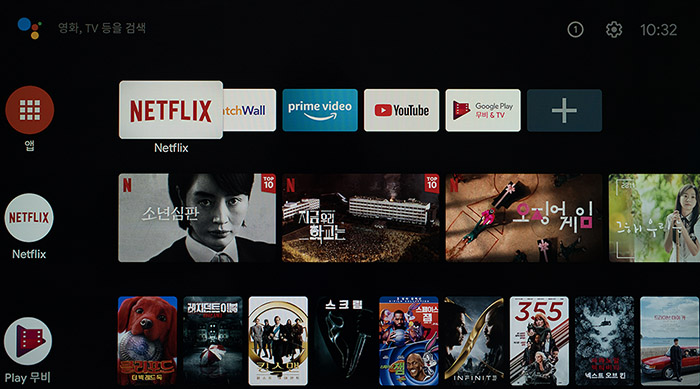
설정을 모두 끝내면 화면에 기본 안드로이드 TV 인터페이스가 표시된다. 현재 국내에 출시된 안드로이드 TV 셋톱에 적용되어 있는 구글 TV 인터페이스와 다르게 설치된 앱 목록을 먼저 표시하고, 그 아래 앱에서 추천하는 콘텐츠를 보여주는 매우 단순한 구조다. 하지만 샤오미 TV스틱 4K가 자동 업데이트를 마치면 구글 TV 인터페이스로 바뀐다.
구글 TV 인터페이스로 바뀌어도 리모컨으로 앱을 이동하고 선택하면 실행하는 형태여서 다루는 것은 매우 편하다. 리모컨에 넷플릭스와 아마존 파이어TV를 바로 실행하는 버튼이 있어 어디에서나 두 앱을 손쉽게 실행할 수 있다. 다만 리모컨의 방향 버튼이 고무 재질이라 누를 때 푹신푹신한 느낌이라 내 취향은 아니다.
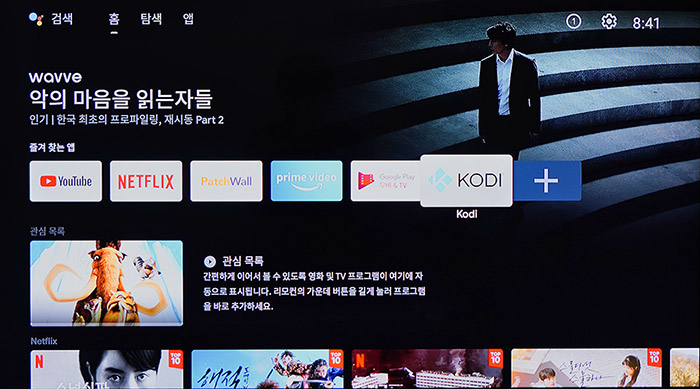
그런데 국내 출시된 샤오미 TV스틱 4K에서 가장 이해가 안되는 건 패치월(PatchWall)의 존재다. 샤오미 패치월은 안드로이드TV 플랫폼을 적용한 샤오미 TV 제품(미 TV, 미 TV 스틱, Mi 박스등)에 적용하는 전용 스킨이다. 패치월은 마치 안드로이드TV용 구글TV 인터페이스처럼 설치된 TV 앱에서 추천하는 콘텐츠를 영화, 스포츠, 실시간, 아동, 음악 등 여러 항목으로 나눠 좀더 쉽게 볼 수 있도록 분류해 놓은 스마트TV 전용 화면이다. 때문에 샤오미는 어떤 앱이나 콘텐츠를 보더라도 다시 패치월로 돌아가도록 리모컨에서 가장 중요한 자리에 패치월 버튼을 넣었다.
문제는 국내 출시된 샤오미 TV스틱 4K는 4.x대 최신 버전의 패치월을 설치해 놓았고 리모컨의 패치월 버튼을 누르면 그 화면으로 넘어 간다. 하지만 상단에 설정 아이콘 외에 아무것도 없는 시퍼런 화면만 뜰 뿐이다. 결론은 국내에선 패치월이 아무 짝에도 쓸모 없단 이야기다.
패치월이 작동하려면 제품을 출시한 국가에 맞는 콘텐츠 큐레이션 작업을 해야 한다. 이 작업은 제품 제조사인 샤오미의 의무다. 하지만 이제야 유통 대행사를 통해 안드로이드 TV 제품군인 샤오미 TV스틱 4K를 한국에 판매 중인 샤오미가 선제적으로 이 작업을 할 것 같아 보이진 않는다. 아직 여건도 안될 뿐더러, 샤오미가 한국 시장에 그만한 투자를 할 것인지 확신도 없다.
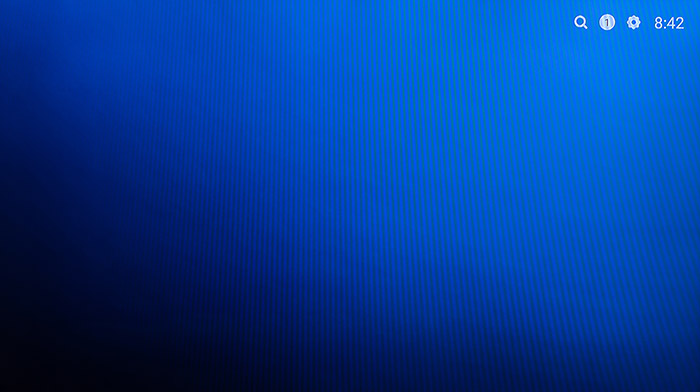
때문에 샤오미 TV스틱 4K의 패치월을 없앴더라면 조금은 불만이 줄인 제품이었을 지도 모르겠다. 앞서 리모컨의 가장 중요한 자리에 넣은 패치월 버튼이 약간 말썽을 일으키는 탓이다. 돌아가기 버튼이 있어야 할 자리에 패치월 버튼을 넣은 터라 이전 화면으로 돌아가려 할 때 무심코 패치월 버튼을 누르는 일이 잦다. 그럴 때마다 다시 돌아가기 버튼을 눌러야 하므로 불만이 쌓일 수밖에 없다.
패치월과 리모컨 구성에 대한 불만은 많지만, 기본 재생 기능에 큰 문제는 없다. 유튜브, 넷플릭스, 디즈니 플러스, 티빙 등 OTT 앱을 실행해 콘텐츨를 보는 건 다른 안드로이드 TV와 크게 차이를 느낄 수 없는 수준이다. Kodi를 이용한 4K 미디어 재생도 어려움 없이 화질 열화나 색상 변이 없이 잘 해낸다. 샤오미 TV스틱 4K의 프로세서인 Amlogic의 S950Y4는 AV1, VP9도 디코딩하고, 돌비 애트모스와 돌비 비전까지 모두 호환된다.
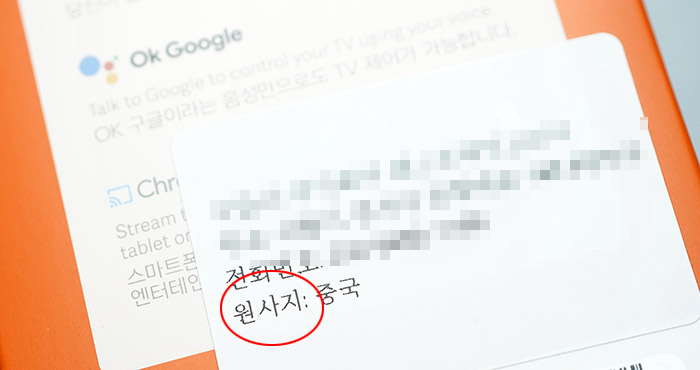
다만 기본 저장 공간이 5.2GB로 적고 저장 공간을 더 늘릴 수단이 없기 때문에 안드로이드TV용 대용량 게임을 여러 개 설치하는 것은 무리다. 게임 컨트롤러를 연동한 뒤 스팀 게임즈처럼 PC에 설치된 스팀 게임을 원격으로 즐기는 게 그나마 가장 나은 해결책이다. 다만 Amlogic S950Y4 프로세서가 저전력 코어텍스 A35 코어 4개를 가진 프로세서이기에 게임처럼 무거운 작업보다 영상 재생에 더 특화되어 있다고 보는 편이 낫다.
샤오미 TV스틱 4K의 기본적인 재생 성능은 크게 뒤쳐지는 부분은 없다. 어차피 무거운 응용 프로그램을 설치해 실행하도록 형태나 성능을 특화한 장치는 아니므로 욕심만 버리면 만족은 챙길 수 있다. 또한 크롬캐스트를 통해 다른 안드로이드 스마트폰과 크롬의 화면 공유도 쉽다. 단지, 이 제품의 국내 유통을 맡은 업체의 연락처가 개인 휴대폰으로 되어 있는 탓에 연락이 잘 되지 않을 수 있으므로 제품을 이용하다 생긴 문제를 해결할 때 불편이 따를 수 있다.
덧붙임 #
이 글은 2022년 3월 10일에 공개됐습니다.

안녕하세요.
저도 오늘 제품 구매해서 설치해봤는데요….
자동 업데이트를 마치면 구글 TV 인터페이스로 바뀐다고 적으신 부분에 대해 궁금한게 있습니다.
저는 자동 업데이트는 되지 않고 기본 인터페이스만 계속 유지 중이며 설정 들어가서 업데이트 눌러봐도 최신이라고 나오면서 수동 업데이트도 되지 않습니다. ㅠㅠ
저랑 박스 뒷면 스티커도 다른거 같은데 수입사가 달라서 그런건지….
여하튼 궁금한거는 커널과 Android TV OS 빌드 버전 정보 좀 확인 해주실 수 있을련지요?
제꺼는
커널 버전5.4.86-android11-2 ~~~~ 이고
Android TV OS 빌드는 RTT0.211009.001.612 release-keys 입니다.
안녕하세요. 조금 기다리셔야 할 겁니다. 저도 첫 업데이트에선 안드로이드TV 인터페이스를 유지하다 며칠 지난 뒤에 구글TV 인터페이스로 바뀌었거든요. 조금 기다리시면 될 듯합니다.
안녕하세요
미스틱 설치 후 소리가 너무 작아서 사용이 불편하던 차에 검색해서 여기로 들어오게 됐어요. 본문 중 “이럴 때 해결책은 샤오미 TV스틱 4K를 PC나 다른 장치에서 크롬캐스트로 연동한 뒤 유튜브 영상을 하나 재생해 음량을 최대화하면 TV 음량과 관계 없이 샤오미 TV스틱 4K의 출력을 최대치로 고정할 수 있다.” 이 부분이 유일한 해결책인 것 같은데, 잘 이해가 안 되어서요. pc에서 크롬캐스트로 연동한다는 말씀은 크롬캐스트(장치)도 있어야 한다는 건가요? -.-; 아니면 미스틱을 구형 티비에 연결한 후, 미러링(아이폰)을 통해서 유튜브 영상을 크게 재생해도 된다는 말씀이신지…?
죄송하지만 저처럼 이쪽에는 문외한인 사람을 위해 조금만 더 쉽게 설명해주실 수 있을까요?
안녕하세요. PC에서 크롬캐스트로 연동하는 부분의 설명이 좀 짧았나 봅니다. PC에 별도의 크롬캐스트 장치가 필요한 건 아닙니다. PC나 노트북에 크롬 브라우저를 설치, 실행하면 오른쪽 상단에 크롬캐스트 버튼이 있는데, 이 버튼을 누르면 같은 네트워크에 있는 미TV스틱이 표시될 거에요. 크롬브라우저와 미TV스틱이 연동되면 유튜브 같은 영상을 재생해 음량을 최대화한 뒤 종료하면 TV스틱 음량도 최대치로 고정될 겁니다.
저도tv미스틱설치후 넷플릭스실행시 볼륨이너무작아서
이문제로 해결이꼭필요한상황인데요ㅠㅠ
도와주세요ㅠㅠ..
PC에 별도의 크롬캐스트 장치가 필요한 건 아닙니다. PC나 노트북에 크롬 브라우저를 설치, 실행하면 오른쪽 상단에 크롬캐스트 버튼이 있는데, 이 버튼을 누르면 같은 네트워크에 있는 미TV스틱이 표시될 거에요. 크롬브라우저와 미TV스틱이 연동되면 유튜브 같은 영상을 재생해 음량을 최대화한 뒤 종료하면 TV스틱 음량도 최대치로 고정될 겁니다.
설명너무감사한데 궁금한게있어서요ㅠㅠ
샤오미4k미스틱을 컴퓨터에연결하려면
연결선이필요한거같은데 미스틱 박스안에있는거로는
안되더라구요..
혹시어떤연결선을 사서 pc에꽂아야하나요?ㅠㅠ
그리고pc에크롬브라우저라면 바탕화면에크롬이깔려있는걸
말씀해주시는건가요?
미스틱을꽂은후 크롬을더블클릭후 오른쪽상단에
크롬캐스트버튼이있고 이걸 누르면 미스틱이뜨고실행되는건가요?제가이해가느려죄송해요ㅠㅠ
안녕하세요. 미 스틱을 PC에 연결하실 필요는 없습니다. 미 스틱은 TV에 그냥 연결해 두시고요. 미 스틱이 접속되어 있는 와이파이 공유기에 유선 또는 무선으로 연결되어 있는 PC나 노트북에서 크롬 브라우저를 실행하세요. 그러면 오른쪽 상단에 크롬캐스트 아이콘이 보일 겁니다. 그걸 누른 뒤 미 스틱을 선택해 화면 미러링을 시도 합니다. TV에 PC 화면이 미러링되면 유튜브 같은 인터넷 영상을 실행하고 유튜브 영상의 볼륨을 최대로 높이면 미 스틱의 음량도 최대치로 변경됩니다.
너무자세한설명 너무너무감사드립니다ㅠㅠ!!
속이다시원하네요ㅠㅠ
혹시라도 뭐가안된다면 부탁한번만더드릴께요ㅠㅠ
귀찬케해드려 죄송해요ㅠㅠ
이거땜에스트레스계속받구있엇는데
너무감사합니다ㅠㅠ
한번열심히해볼께요!!
선생님 안녕하세요 ?
작은 음량때문에 후회를 너무 많이 하고 있었습니다.
선생님덕분에 문제를 해결했네요.
정말감사합니다.
눈팅하다가 너무 감사해서 글남깁니다.
(_ _) (- -)(_ _)